Mpman BT29 Manuel d'utilisation
Page 8
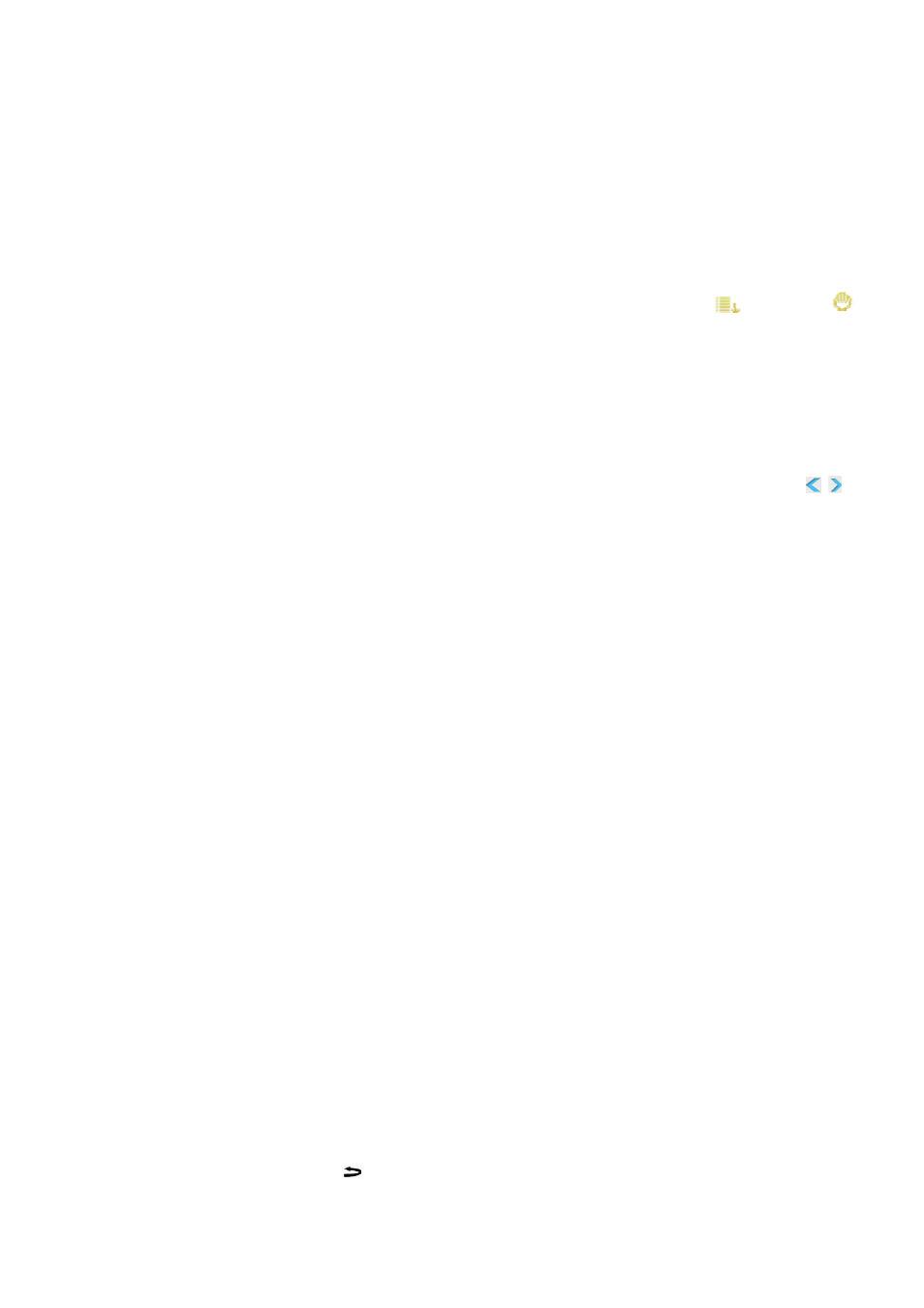
7
3 ) Japon :76-90MHZ, incrément : 0.1MHz;
4 ) Europe :87.5-108MHZ, incrément : 0.05MHz.
10. <Muet> : dans le sous-menu, choisissez Lecture ou Muet
Ebook
Menu principal
Lecture en cours : commencez la lecture à partir du point de rupture précédent. S'il n y a pas de fichier texte, alors
rien ne s'affiche.
Liste répertoire : Les fonctions sont les mêmes que dans le mode musique.
Liste des étiquettes : Liste tous les fichiers avec es étiquettes.
1. Lecture arrêt : En mode de navigation, vous pouvez circuler entre le mode automatique
et manuel
. le
navigateur de texte s'arrêtera. Lorsque vous passez en mode manuel, vous pouvez glisser votre doigt sur l'écran
pour passer à la page suivante ou précédente .
Sous-menu
Dans un écran de navigation de texte, appuyez sur [Menu] pour entrer dans le sous-menu, les options sont
<Passer à> <Vitesse de lecture automatique>, <Ajouter une étiquette>, <Langue>, <Taille de police>, <Couleur de
police> et <Effacer le fichier>.
1. <Vitesse de lecture automatique>: règle l'intervalle de lecture automatique, appuyez sur la touche
,
pour
changer la valeur, la plage va de 5-30 secondes, 5 secondes pour une étape.
2. <Ajouter étiquette> : marque la progression de lecture actuelle. Le fonctionnement est le même que dans le
mode musique.
3. <Langue>: Sélectionne le langage qui vous convient.
4. <Taille de la police>: change la taille de la police, trois choix : Petit, moyen, grand.
5. <Couleur de police> par défaut et quatre couleur de police disponible
6. <Effacer un fichier>: Efface le fichier texte en cours.
Outil
Calculatrice
1 Choisissez cette option et cliquez sur l'écran pour faire des calculs
Calendrier
Choisissez cette option pour voir l'heure (cette fonction ne permet que de voir l'heure, pas de la régler)
Navigateur
Menu principal et fonctionnement basique
1 Dans l'interface principale, choisissez <navigateur> et entrez. vous voyez <mémoire interne> et <mémoire
externe> dans cette option, (rien ne s'affichera si aucune carte n'est insérée).
2 Choisissez <mémoire intégrée> et entrez, vous verrez un menu de liste, avec des dossiers comme EBOOK,
JEUX, MUSIQUE, IMAGES, ENREGISTREMENT, SYSTEME, VIDEO, et les autres fichiers de l'utilisateur.
3 Le fonctionnement de la mémoire externe est le même que pour la mémoire interne
Sous-menu
Cliquez sur l'icône [Menu] pour entrer dans le sous-menu, les options du menu comprennent <Recherche de
fichier>, <Sélectionner / annuler tout>, <Déplacer>, <Copier> et <Effacer>.
1. <Recherche de fichier> : Entrez dans le clavier pour rechercher des fichiers.
2. <Sélectionner \ Annuler tout>: sélectionne tous les fichiers dans le répertoire actuel, le dossier sélectionné sera
affiché avec une √ rouge. Appuyez sur
pour annuler toutes les √.
3. Déplacer et copier : choisissez un fichier / dossier que vous souhaitez déplacer ou copier, puis, choisissez le
dossier de destination, cliquez et confirmez, choisissez "OUI", alors le dossier sera déplacé ou copié.
4. <Effacer>: Effacer tous les fichiers sélectionnés.